Si tratta di un'integrazione no-code. Visita la nostra accademia no-code per saperne di più.
Come Creare una Scheda Trello Quando un'Opportunità Commerciale cambia Step di Vendita
Non sprecare tempo a passare da noCRM.io a Trello. Automatizza la creazione di schede Trello quando riesci a portare avanti le tue opportunità commerciali all'interno della pipeline di vendita.
Tutto quello che necessiti per impostare il collegamento sono degli account Trello, noCRM.io e Zapier.
Se non hai ancora un account noCRM.io, clicca qui per iniziare la prova GRATUITA.
Se non hai ancora un account Trello, clicca qui per crearne uno GRATUITO
Se non hai ancora un account Zapier, clicca qui per crearne uno GRATUITO.
Iniziamo!
Imposta il TRIGGER
Imposta l'ACTION
Collega l'Account dell'App TRIGGER e Imposta il Trigger
Accedi al tuo account Zapier e clicca sul tasto MAKE A ZAP! in cima alla pagina e arriverai su questa pagina:

1. Seleziona l'App Trigger: noCRM.io
2. Seleziona il Trigger: Lead Step Changed To
3. Collega Zapier al tuo account noCRM.io se non l'hai ancora fatto:
Inserisci lo slug/il nome del tuo account (https://ACCOUNT.nocrm.io)
Inserisci l'API Key. Va nel tuo account noCRM.io nella sezione Pannello di controllo, seleziona Webhook e API, API Keys, clicca sul tasto Creare un'API Key e inserisci un nome.

4. Modifica le Opzioni: Seleziona il nome dello step e dà un nome all'evento
5. Fa un test creando una nuova opportunità commerciale all'interno del tuo account noCRM.io e cambia lo step per quello selezionato prima.
Collega l'Account dell'App dell'ACTION e Imposta l'Action
1. Seleziona l'App dell'Action: Trello
2. Seleziona l'Action: Create Card
3. Collega Zapier al tuo account Trello inserendo il tuo indirizzo mail e la tua password
4. Modifica il Template per impostare la scheda Trello includendo commenti e anche un elenco di cose da fare!
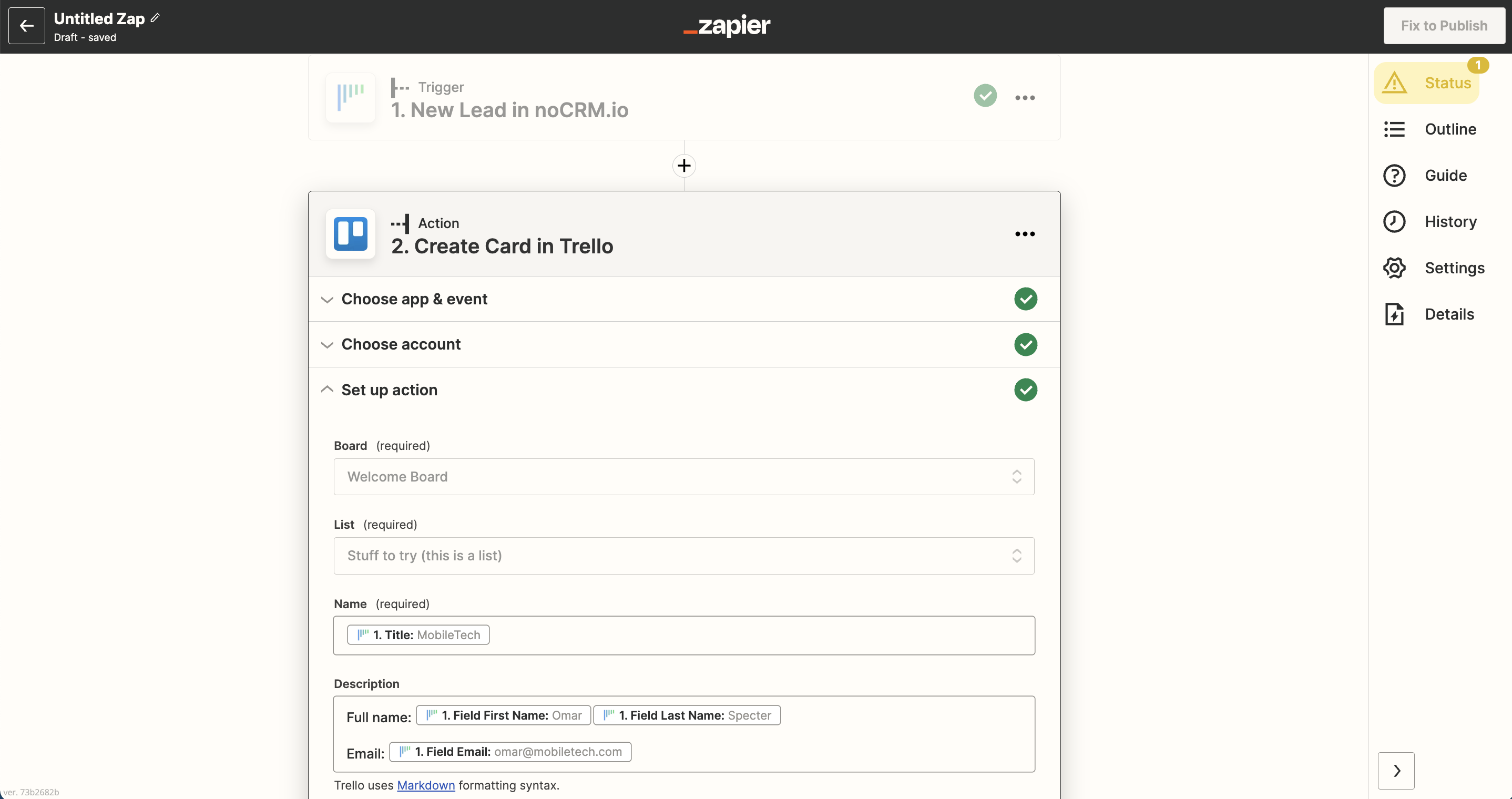
5. Fà un test e dà un nome al tuo nuovo Zap.